Данная инструкция применима к современным типовым конфигурациям, основанным на Библиотеке стандартных подсистем. Постараюсь охватить все возможные аспекты настройки и использования. Также добавлю ссылки на полезные ресурсы, позволяющие расширить типовые возможности 1С.
Статья будет разбита на несколько частей по мере возрастания сложности материала.
Основной целью статьи служит структурирования инструкций для пользователей, в частности для того, чтобы можно было ссылаться на данный материал при их инструктировании. Рассчитано на начальный уровень подготовки пользователей, опытные пользователи вряд ли что-то для себя откроют нового.
Часть 1. Пользовательский интерфейс
- Настройка интерфейса
- Настройка форм
- Настройка динамических списков
- Персональные настройки пользователя
- Избранное
- Навигационные ссылки
- Полнотекстовый поиск
- История работы пользователя
Часть 2. Использование типовых возможностей
- Дополнительные реквизиты и сведения
- Электронная почта
- Рассылки отчетов
- Макеты печатных форм
- Универсальный отчет
- История данных (версионирование)
- Обсуждения (Система взаимодействия)
Часть 3. Расширение типовых возможностей.
- Варианты отчетов
- Настройка вариантов отчета
- Загрузка настроек
- Дополнительные отчеты и обработки
- Расширения
- Патчи
- Сторонние расширения
- Загрузка данных из файлов
- Внешние компоненты
Дополнительные реквизиты и сведения
Для чего: в документах или справочниках не хватает полей ввода данных.
Здесь и далее использую сокращение ДРС.
Механизм, расширяющий возможности ввода данных, доступен пользователям конфигураций на основе БСП. С его помощью пользователь может самостоятельно создавать для существующих объектов ИБ новые реквизиты, не прибегая к помощи программиста. ДРС, как и обычные реквизиты, доступны при формировании отчетов, выводе динамических списков.
ДРС делятся на два вида, и их применение следует разграничить в зависимости от их функциональной принадлежности.
- Дополнительные реквизиты: хранятся в самом объекте. Дополнительные реквизиты создаются для реализации таких свойств, которые являются неотъемлемой частью объекта, вводятся при его редактировании и доступны для редактирования тем же пользователям, которым доступен и сам объект со свойствами.
- Дополнительные сведения – предназначены для хранения сведений об объекте, которые не являются его частью. Дополнительные сведения, как правило, доступны для просмотра и/или редактирования пользователям, которые не имеют доступа к самому объекту. Дополнительные сведения редактируются в отдельной форме, которую можно открыть из формы объекта.
Отсюда вытекают ограничения использования. Например, если дополнительные реквизиты являются часть документа, а документ ограничен для использования датой запрета редактирования или правами пользователя, то доп. реквизиты изменить не получится, и, возможно, следует использовать доп. сведения, которые не подвержены таким ограничениям.
Для того, чтобы использовать ДРС, необходимо перейти в раздел Администрирование > Общие настройки и установить соответствующий флажок.
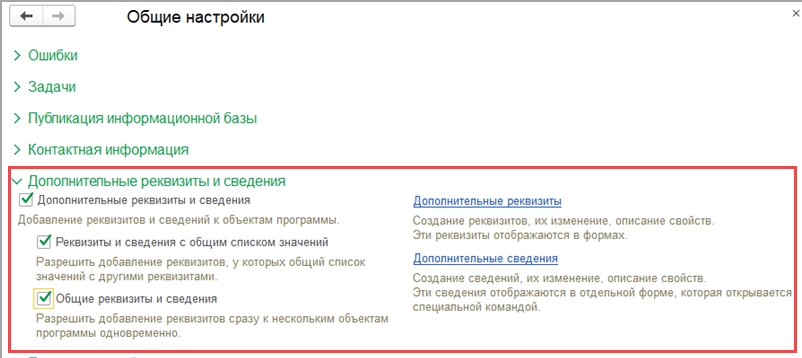
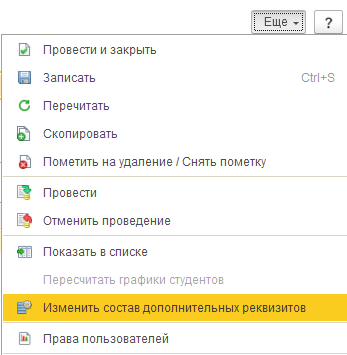
Реквизиты и сведения с общим списком значений - нужны для того, чтобы разрешить возможность при вводе дополнительных реквизитов (сведений) типов Дополнительное значение и Дополнительное значение (иерархия) использовать уже имеющиеся для других объектов программы дополнительные реквизиты (сведения). При этом у данных реквизитов можно централизованно вести общий список значений.
Общие реквизиты и сведения разрешают делать реквизит общим и добавить в набор. В этом случае можно выбранный дополнительный реквизит (сведение) сделать общим для нескольких объектов программы.
Тип значения ДРС выбирается пользователем из списка определенных разработчиком конфигурации, также может быть составным. После добавления ДРС, он становится доступен для ввода в форме объекта (реквизит) или в отдельной форме (сведение), может быть добавлено для вывода в динамическом списке или при формировании отчета. Все это делает сама программа, у пользователя может сложиться впечатление, что он работает с обычными реквизитами.
Полезные ресурсы:
- Подробное описание на сайте ИТС: официальная информация
-
Дополнительные табличные части документа в БГУ 2.0. Разработчики БГУ пошли дальше, и добавили дополнительные табличные части.
Электронная почта
Для чего: отправлять и получать электронные письма прямо из 1С.
Механизм, расширяющий возможности отправки данных, доступен пользователям конфигураций на основе БСП. Можно отправлять по электронной почте печатные формы, формируемые в программе, а также выполнять синхронизацию данных с другими программами с помощью электронной почты, автоматически отправлять электронные письма администратору по завершению обновления программы и после формирования отчета с записями журнала регистрации.
Для работы с почтовыми сообщениями администратору программы необходимо предварительно выполнить настройку учетных записей. Настройка учетной записи электронной почты производится с помощью соответствующей ссылки в разделе Администрирование > Органайзер > Почта.
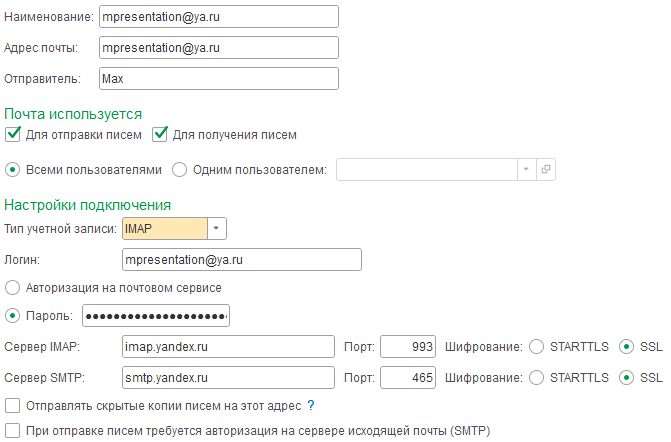
После настройки одной или нескольких учетных записей становится возможным отправлять электронные сообщение непосредственно из 1С. Наиболее востребованные сценарии работы с почтой - отправка печатных форм документов, рассылка отчетов, встроенный почтовый клиент, синхронизация через электронную почту. В зависимости от функционала конфигурации, отправленные и полученные сообщения могут также храниться в информационной базе.
Следует учесть нюанс, что современные почтовые службы (Яндекс, Гугл, Мэйл.ру и т.д.) используют механизм дополнительных паролей приложений, и основной пароль в 1С не хранится. На оф. сайте ИТС очень хорошо расписан алгоритм подключения к самым распространенным службам, рекомендую ознакомиться.
Полезные ресурсы:
- Работа с почтовыми сообщениями: официальная информация с сайта ИТС.
- Расширение для централизованного управления контактами. Позволяет организовать хранение, упорядочивание и использование контактной информации объектов информационной базы в едином рабочем пространстве, импортировать и экспортировать учетные записи электронной почты вместе с настройками и паролями.
Рассылки отчетов
Для чего: получать отчеты из 1С без доступа к программе.
Программа позволяет осуществлять рассылку отчетов на электронную почту или в папку на диске. Может понадобиться, например, для отправки расчетных листов сотрудникам по итогам расчетного периода, уведомления клиентов об образовавшейся задолженности, информирования руководства о показателях работы предприятия по итогам периода (произвольного: день, неделя, месяц и т.д.).
Для того чтобы указать, какие отчеты, кому, и в какое время нужно отправить, в программе существует список рассылок. Этот список можно открыть в разделе Администрирование > Печатные формы, отчеты и обработки с помощью ссылки Рассылки отчетов.
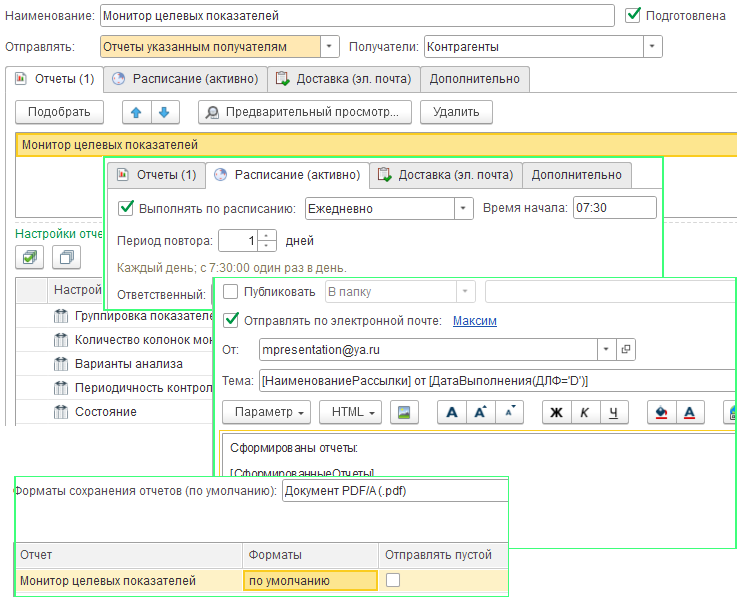
Для корректного осуществления рассылки необходимо настроить учетную запись электронной почты, а также создать и настроить рассылку. Настройка рассылка состоит из следующих шагов:
- Указать способ рассылки: может принимать значения Отчеты указанным получателям, Свой отчет для каждого получателя и Только мне (личная рассылка автора).
- Выбрать отчеты для рассылки: отчеты, которые будут рассылаться, выбираются на вкладке Отчеты с помощью кнопки Подобрать. Также необходимо указать настройки для каждого из них.
- Задать расписание для автоматической рассылки: для автоматической отправки отчетов на вкладке Расписание можно описать, по каким дням и в какое время программа должна отправлять эту рассылку. Этот шаг необязателен, т.к. рассылки можно осуществлять и в ручном режиме.
- Выбрать способ доставки отчетов: по умолчанию рассылки осуществляются посредством электронной почты, но дополнительно можно выгружать отчеты в папку на диске или в сети, либо на FTP-сервер.
- Указать отправителя и получателей рассылки: выберите получателей указанного ранее типа, например, пользователей программы или контрагентов.
- Сформировать тему и текст письма: в теме и теле письма по умолчанию заполнены шаблоны. Для форматирования текста предусмотрены стандартные команды форматирования, часть которых выведена над телом письма в виде кнопок.
- Выбрать формат отчетов: можно выбрать различные форматы файлов, в виде которых будет отправлен или сохранен отчет.
В результате получаем полноценный инструмент для ручной или автоматической рассылки данных информационной базы.
Из неочевидных нюансов: в случае публикации отчетов в папку можно организовать регулярную архивацию отчетов в каталог на компьютере или в сети.
Полезные ресурсы:
- Подробное описание на сайте ИТС: официальная информация
- Массовая рассылка печатных форм любых документов по электронной почте
Макеты печатных форм
Для чего: изменять печатные формы под себя без привлечения программиста.
Здесь и далее использую сокращение МПФ.
У пользователей регулярно возникает необходимость подкорректировать выходные печатные формы. Чтобы это сделать самостоятельно, можно воспользоваться механизмом МПФ.
Печатные формы формируются на основе макетов, поставляемых в составе программы. Поставляемые макеты могут быть отредактированы, если включена роль Управление макетами печатных форм. Редактирование макетов осуществляется в списке МПФ, к которому можно перейти с помощью соответствующей ссылки в разделе Администрирование > Печатные формы, отчеты и обработки.
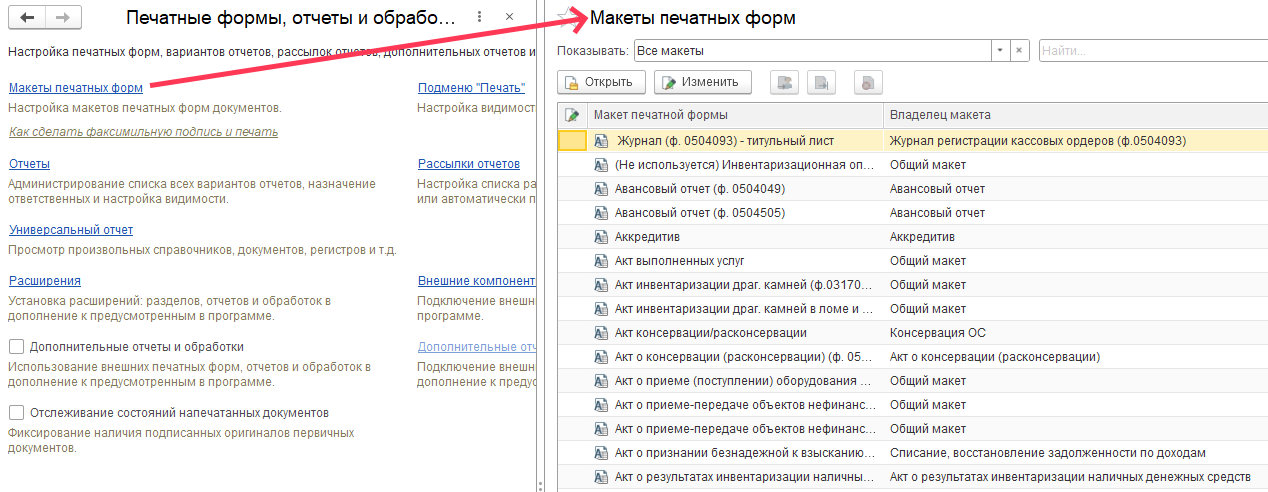
В списке перечислены макеты всех печатных форм, имеющихся в программе. Объекты, к которым относятся макеты, указаны в колонке Владелец макета. Рядом с наименованием макета отображается значок, показывающий формат макета, и значок, оповещающий о том, что макет изменен пользователем.
В программе предусмотрены широкие возможности по редактированию МПФ. Например, можно:
- изменить формат (тип, размер и цвет шрифта, заливку, центрирование, границы);
- изменить расположение полей документа;
- изменить текстовые поля и их расположение;
- добавить, удалить, изменить расположение областей печати;
- вывести типовой макет рядом с редактируемым для оперативного просмотра изменений.
Наряду с типовыми МПФ в формате 1С:Предприятия, могут присутствовать макеты в формате Word/Open office. Такие макеты редактируются во внешней программе, которая должна быть установлена на компьютере пользователя.
При редактировании макета следует с особой осторожностью изменять ячейки, содержащие параметры макета (выделены квадратными или угловыми скобками), т.к. при удалении или изменении значимых параметров печатная форма может перестать работать. Если это произошло, то предусмотрена команды Удалить измененный макет и Использовать стандартный макет.
Полезные ресурсы:
- Подробное описание на сайте ИТС: официальная информация.
Универсальный отчет
Для чего: создавать новые отчёты без привлечения программиста.
Универсальный отчет позволяет получить отчет по различным типам данных программы, в том числе по данным, которые в стандартных отчетах недоступны. Отчет можно формировать по справочникам, документам, по регистрам накоплений, сведений, бухгалтерии, планам видов расчета, бизнес-процессам и задачам.
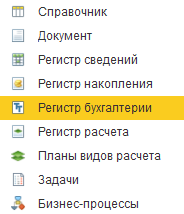
Обычно расположен в разделе Администрирование > Печатные формы, отчеты и обработки, и доступен по соответствующей ссылке.
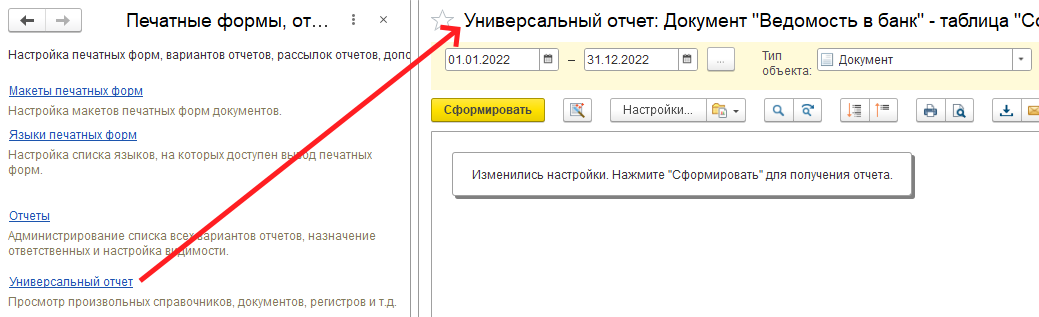
Состав полей отчета зависит от конфигурации. Всегда доступно поле выбора типа данных. Поле "Период" всегда доступно при формировании отчета по типам данных "Документ", "Регистр накопления", "Регистр бухгалтерии". Состав остальных полей зависит от выбранного типа данных и расположено под кнопкой "Настройка". Там, с помощью системы компоновки данных, можно указать фильтры данных, добавить выводимые поля, установить оформление отчета и указать порядок сортировки записей при выводе отчета.
Полезные ресурсы:
- Универсальный отчет как инструмент создания новых отчетов на основании данных системы 1С от Ольги Беловой: подробная инструкция настройки универсального отчета с ноля.
История данных (версионирование)
Для чего: хранить, анализировать и восстанавливать версии данных.
Один из механизмов платформы для хранения истории изменения пользователями прикладных данных. С его помощью можно гибко анализировать изменения данных, сравнивать разные версии и восстанавливать данные в то состояние, которое они имели в выбранной версии.
Настройки истории данных расположены в разделе Администрирование > Общие настройки. В настройках можно включить и выключить версионирование, указать, при каких условиях будут создаваться версии и для каких объектов, и сколько эти версии будут храниться. По истечении срока хранения версий они будут удалены автоматически. Там же можно получить отчет о количестве и объеме хранимых версий, а так же настроить автоматическую очистку устаревших версий.
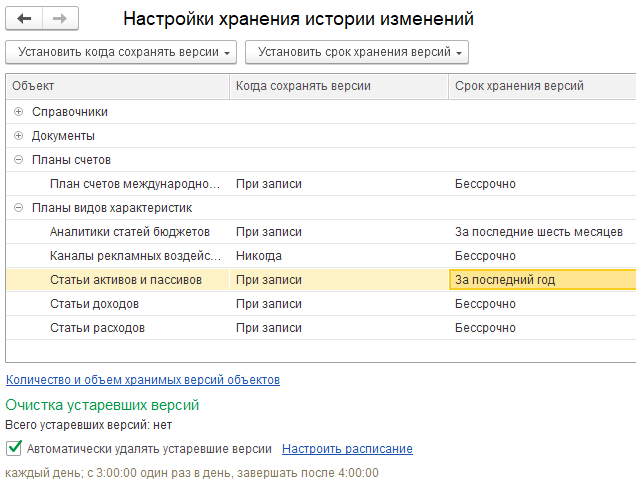
С помощью механизма версионирования можно легко как отслеживать историю ввода данных, так и находить ошибочные или злонамеренные действия пользователей. После проведенного анализа версий также можно откатиться на нужную точку времени. В общем, однозначно рекомендуется к использованию.
Полезные ресурсы:
-
Об истории данных на сайте 1С:Предприятие 8 Система программ: официальное описание.
- Сайт ИТС об истории данных: официальное описание.
Обсуждения (Система взаимодействия)
Для чего: обмениваться текстовыми сообщениями, файлами, устраивать аудио/видеоконференции, демонстрировать экран своего компьютера в ходе видеозвонка.
Механизм, позволяющий пользователям одной или нескольких информационных баз системы 1С:Предприятие общаться друг с другом в режиме реального времени с помощью текстовых сообщений и голосовых и видеозвонков. При создании нескольких пользователей в базе 1С имеется возможность настроить систему взаимодействия между ними. Общение будет происходит с помощью чатов. Чат может быть контекстный (обсуждения, связанные с конкретными объектами данных: накладными, товарами, поставщиками и т. д.), и внеконтекстный (без привязки к определенному элементу программы). Помимо пользователей информационных баз 1С:Предприятия, к системе взаимодействия можно подключать людей, которые не являются таковыми, например заказчиков или сотрудников предприятия. Для этого в составе сервера системы взаимодействия организован сайт, интерфейс которого аналогичен интерфейсу системы взаимодействия с некоторыми ограничениями.
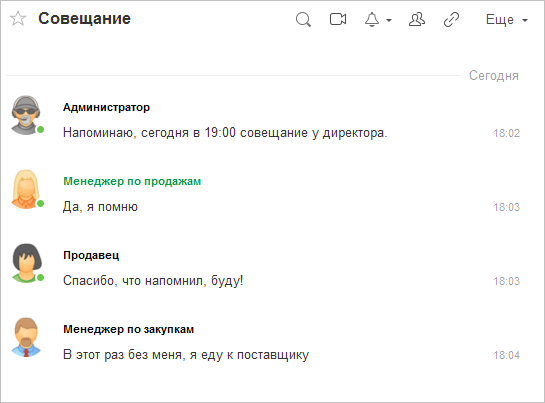
Подключается система взаимодействия разделе Администрирование > Интернет-поддержка и сервисы. После активации системы в основное окно конфигурации добавляется дополнительная панель обсуждений для общих чатов, и панель контекстного обсуждения прикрепляется к объектам конфигурации.
Полезные ресурсы:
- Об системе взаимодействия на сайте 1С:Предприятие 8 Система программ: официальное описание.
-
Управление системой взаимодействия на сайте ИТС: официальное описание.
При написании статьи использовались ресурсы:
Вступайте в нашу телеграмм-группу Инфостарт